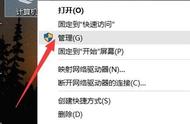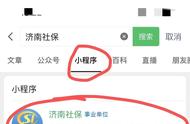问题描述
一般在使用电脑的过程中,打开的文件窗口会在电脑底部的任务栏中显示出来方便使用(见图1),但有时任务栏中却看不到打开的文件窗口(见图2),这时该怎样让文件窗口显示出来呢?

图1:打开的文件窗口在电脑下方的任务栏中正常显示

图2:在任务栏中看不到打开的文件窗口
操作办法(以win7系统为例)1、在电脑桌面任意空白处点击鼠标右键,在弹出的菜单中选择"个性化"。

2、在打开的窗口中,单击左下方的"任务栏和「开始」菜单"。

3、在打开的"任务栏和「开始」菜单属性"对话框中,将"任务栏"选项下"自动隐藏任务栏"前面选框内的对勾"√"取消,最后单击"确定"按钮。

4、返回电脑桌面,可见之前打开的文件窗口已经在任务栏中显示出来了。